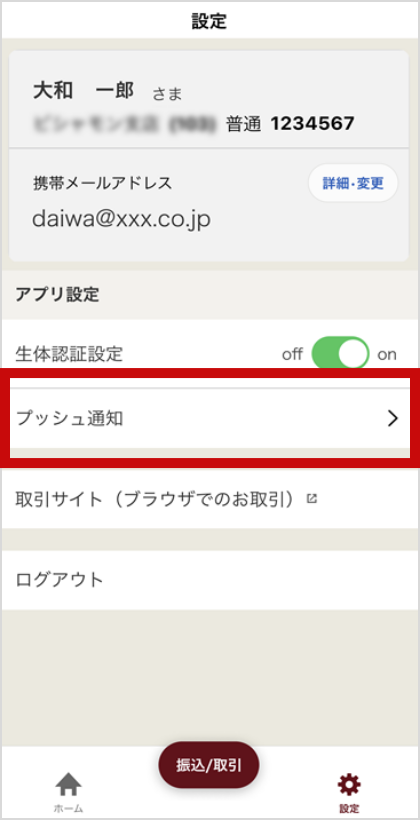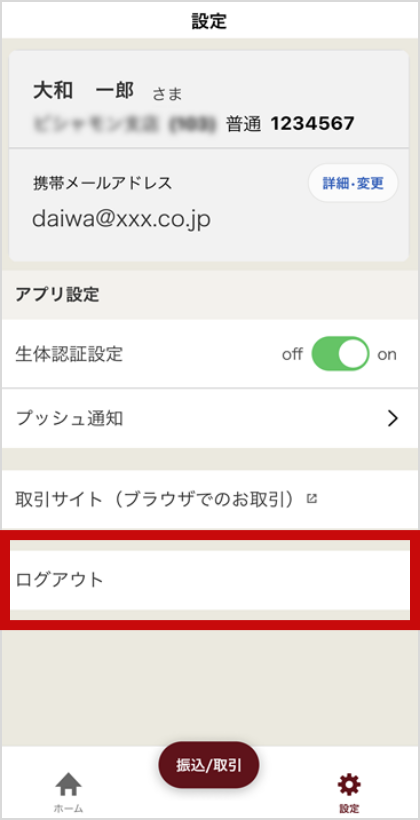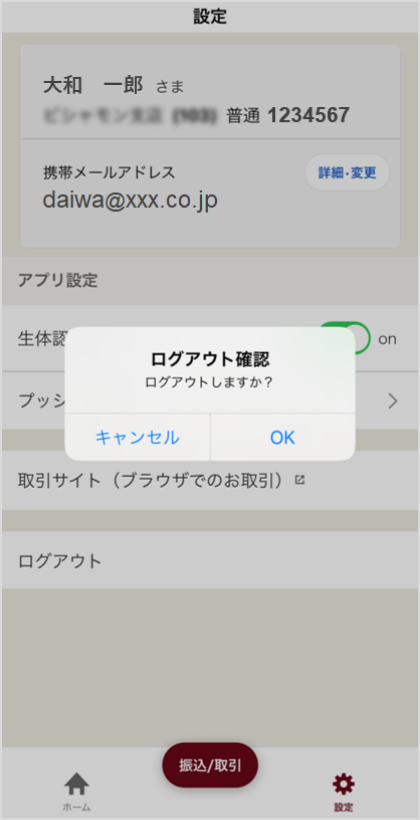スマートフォンアプリのご利用方法 (設定メニュー)
生体認証設定
- ※端末の生体認証設定がオフになっている場合は、オンにしてからご利用ください。
-
初回登録時に生体認証を
設定した場合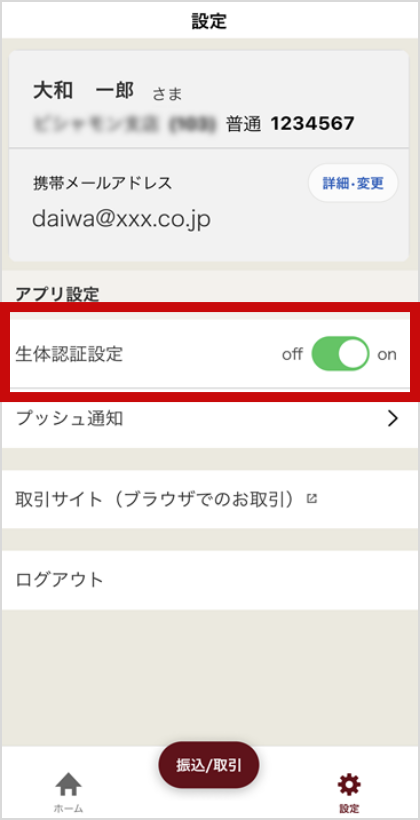
設定画面「生体認証設定」のトグルボタンがonに表示されています。
-
初回登録時に生体認証を
未設定にした場合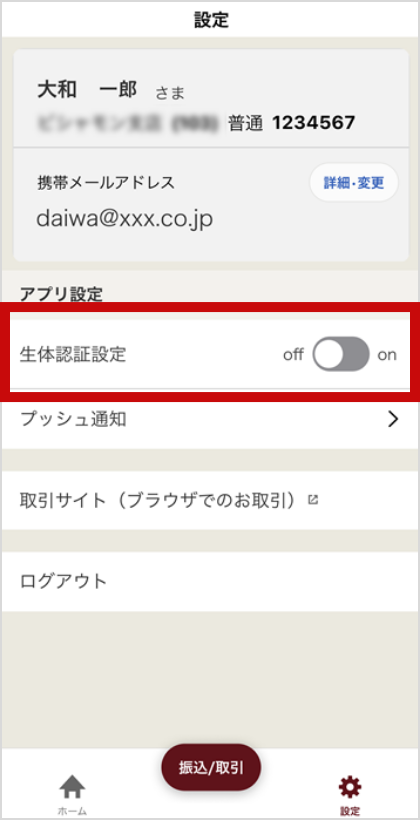
設定画面「生体認証設定」のトグルボタンがoffに表示されています。
-
生体認証を設定する場合
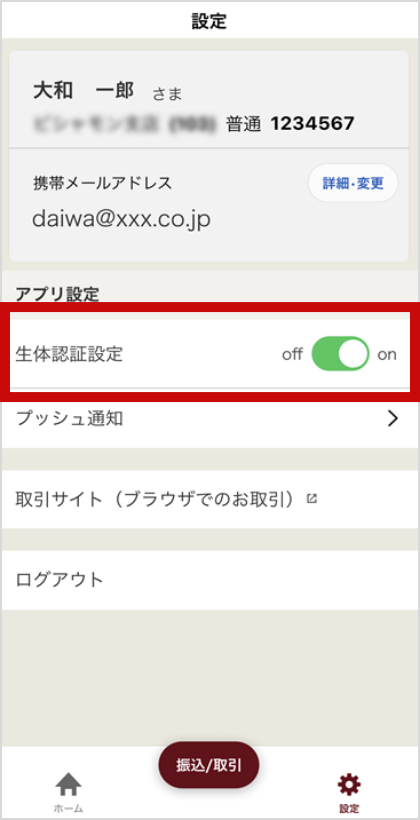
生体認証を設定する場合は、設定画面「生体認証設定」のトグルボタンをonにします。
生体認証を解除する場合
-
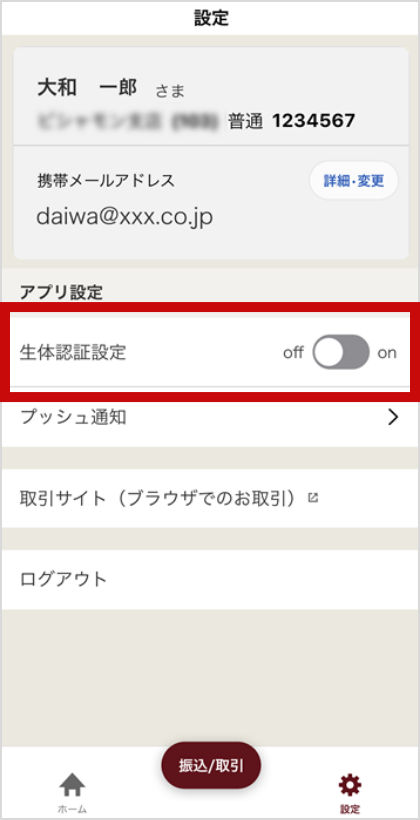
①生体認証を解除する場合は、設定画面「生体認証設定」のトグルボタンをonからoffにします。
-
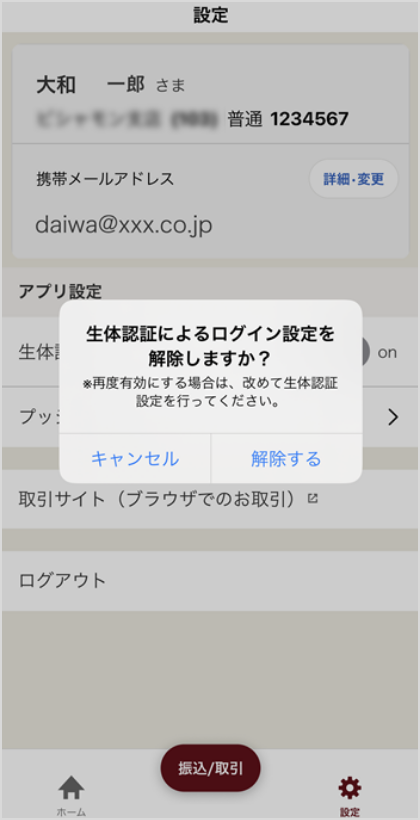
②トグルボタンをoffにすると生体認証解除のポップアップが表示されます。「解除する」をタップします。
「キャンセル」をタップした場合は①の画面に戻ります。 -
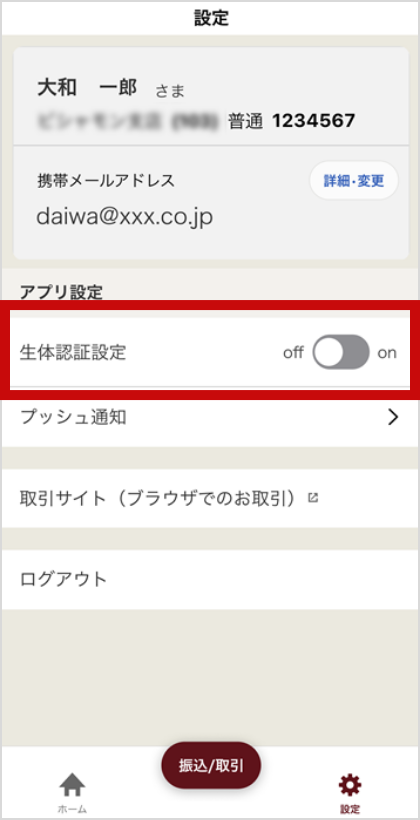
③トグルボタンがoffになり、生体認証が解除されます。
プッシュ通知設定
設定画面「プッシュ通知」をタップします。
トグルボタンがonに設定されていると、銀行からのお知らせがプッシュ通知で届きます。
初回ご登録時にプッシュ通知設定を「許可する」にした場合:トグルボタンがonになっています。
初回ご登録時にプッシュ通知設定を「許可しない」にした場合:トグルボタンがoffになっています。
携帯メールアドレスの登録・変更
携帯メールアドレスの登録がない場合
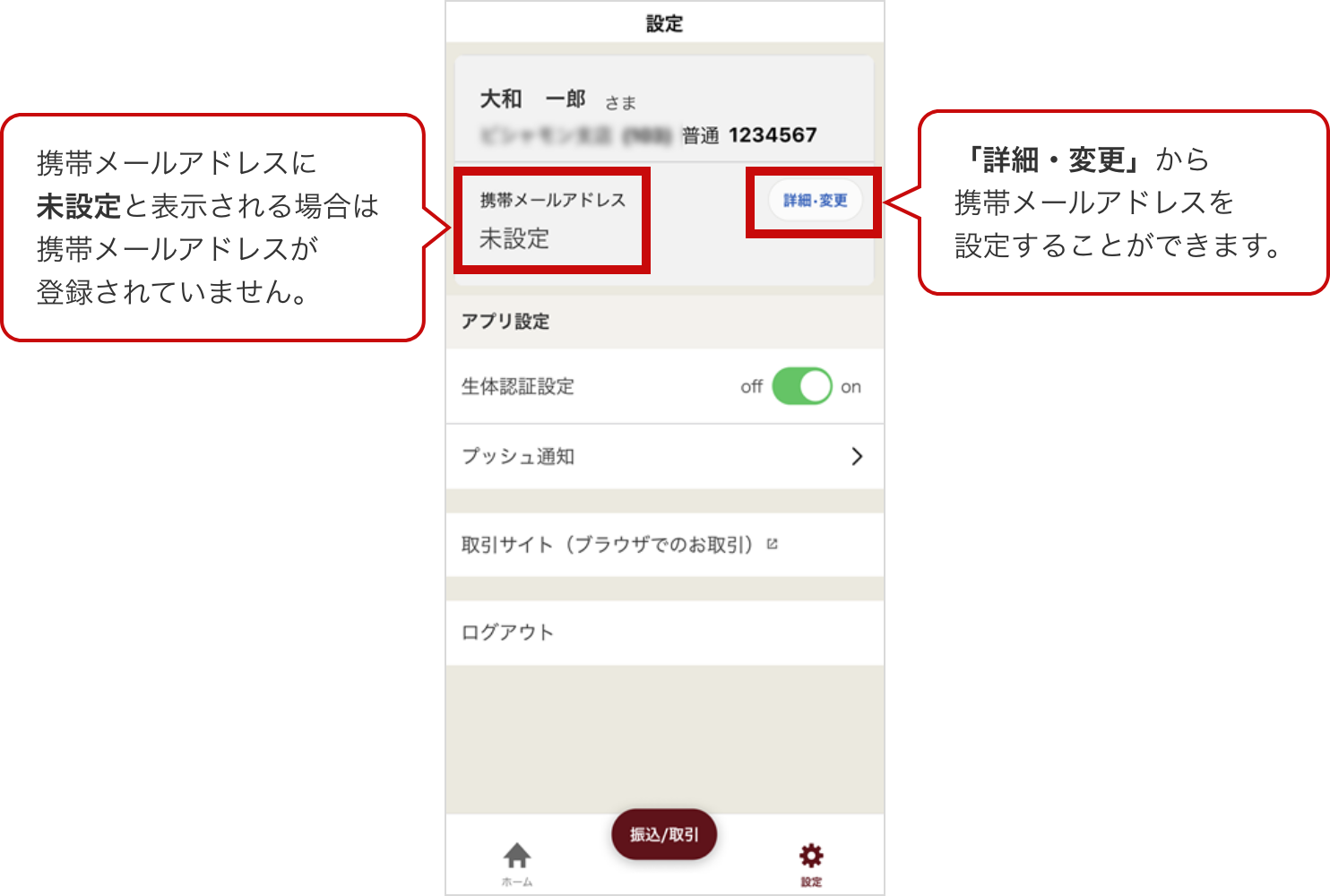

携帯メールアドレスの変更について
-
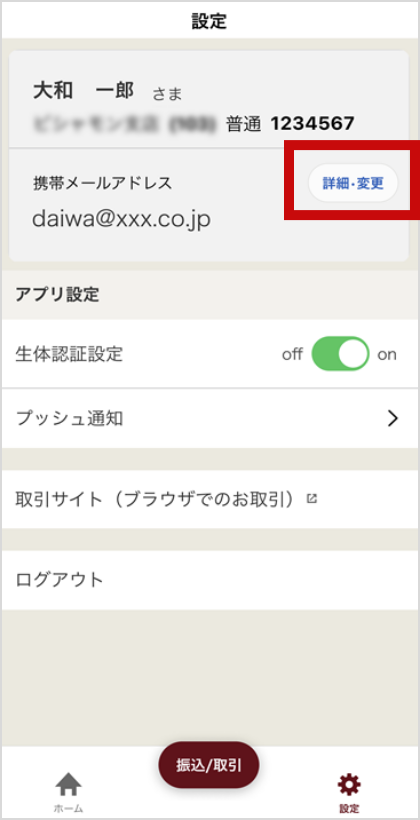
①設定画面「詳細・変更」をタップします。
-
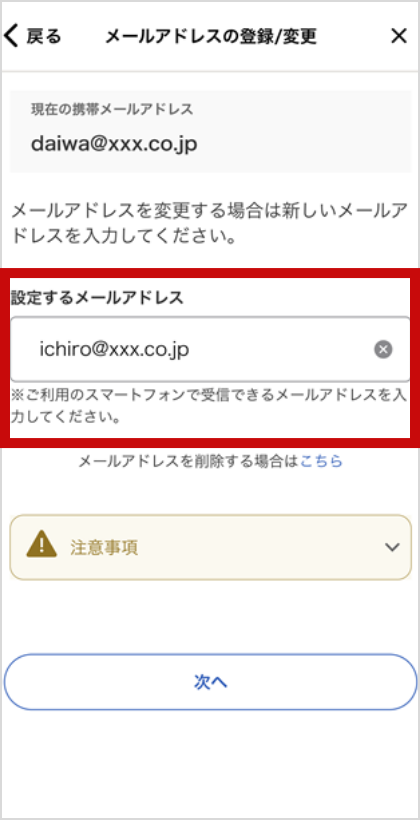
②新しく設定するメールアドレスを入力し、「次へ」をタップします。
-
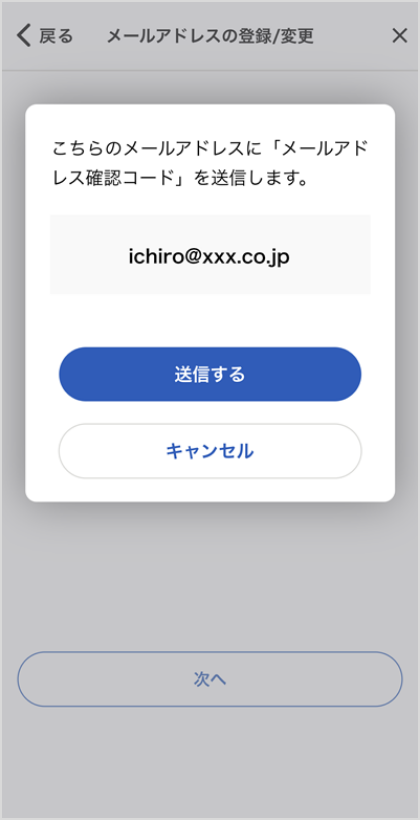
③メールアドレス確認コードを送信するメールアドレスに誤りが無いか確認し「送信する」をタップします。
-
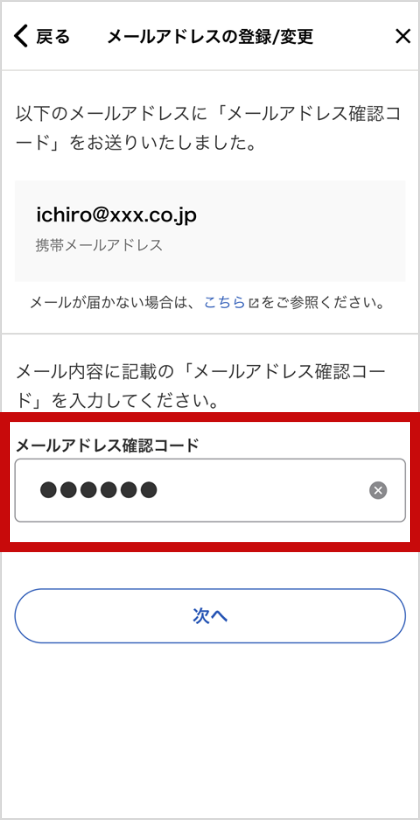
④指定したメールアドレスに「メールドレス確認コード」が届きます。メール本文に記載の「メールアドレス確認コード」を入力し、「次へ」をタップしてください。
-
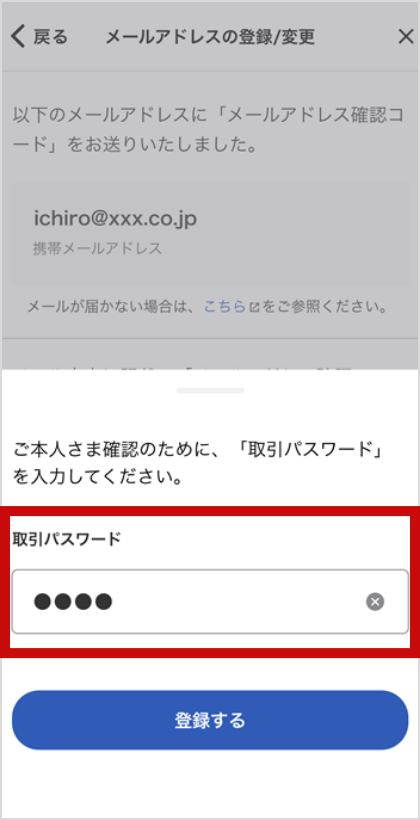
⑤「取引パスワード」を入力し、「登録する」をタップしてください。
-
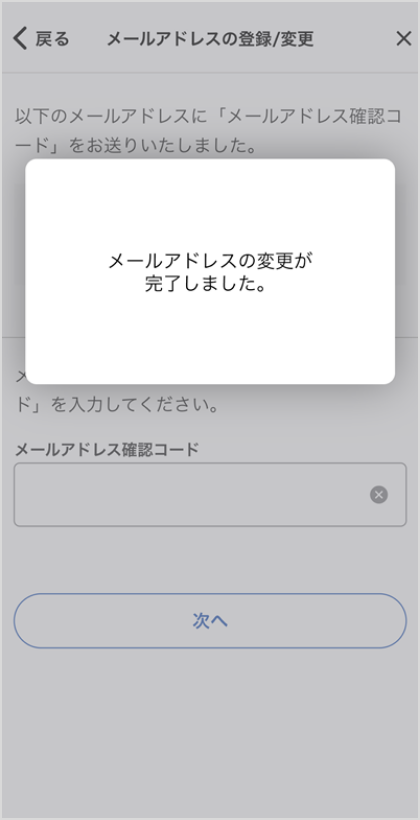
⑥メールアドレスの変更が完了しました。
携帯メールアドレスの削除について
-
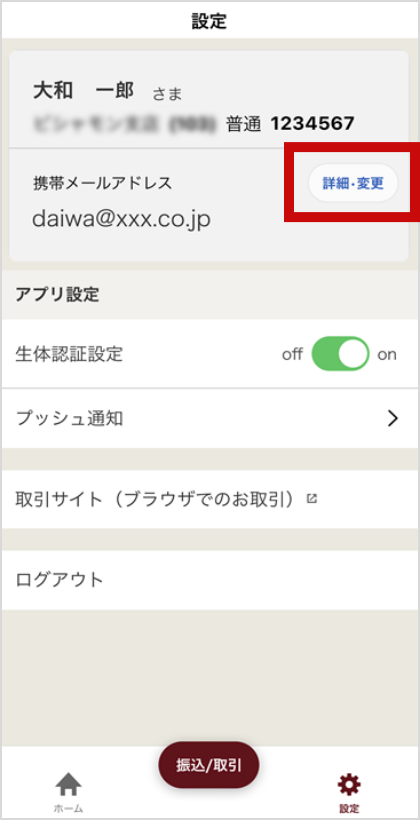
①設定画面「詳細・変更」をタップします。
-
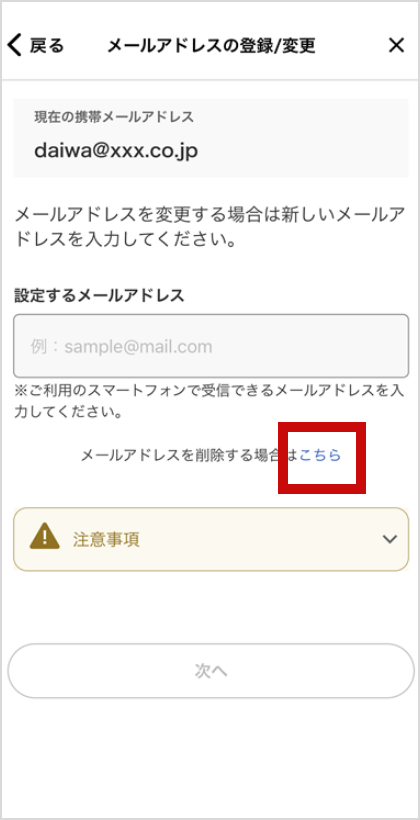
②メールアドレスを削除する場合は「こちら」のリンクをタップします。
-
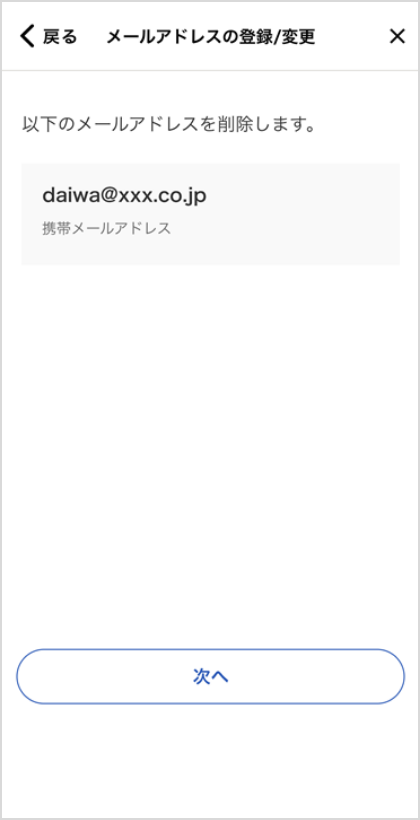
③削除するメールアドレスを確認し「次へ」をタップします。
-
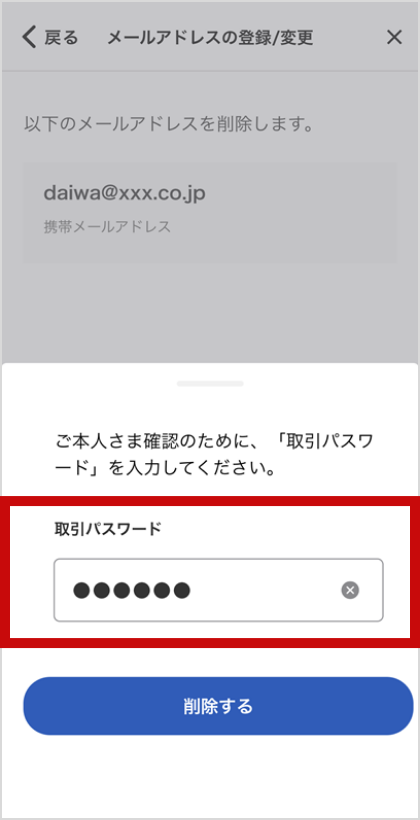
④取引パスワードを入力し「削除する」をタップします。
-
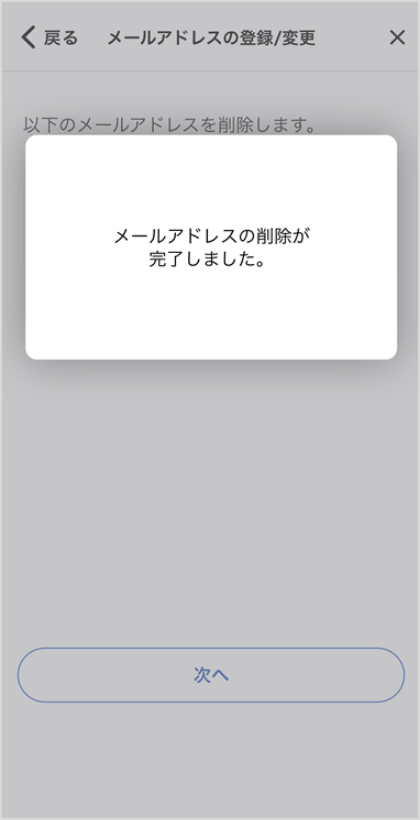
⑤メールアドレスの削除が完了しました。